advertisement
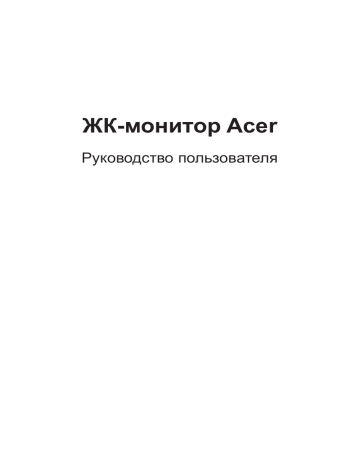
Комплектность
Откройте коробку и проверьте наличие в ней следующих компонентов. Упаковочные материалы сохраните для транспортировки или перевозки монитора в будущем.
ЖК-монитор
Краткое руководство пользователя
MHL кабель
(опция)
XZ321Q
DP кабель
(опция)
HDMI-кабель
(опция)
Шнур питания переменного тока
USB-кабель
(опция)
Адаптер питания переменного тока
Настенный кронштейн
1
РЕГУЛИРОВКА ПОЛОЖЕНИЯ ЭКРАНА
Чтобы оптимизировать положение просмотра, можно отрегулировать высоту и угол наклона монитора.
• Регулировка по высоте:
Нажмите на верхнюю часть монитора и отрегулируйте его высоту.
1
2
120мм
• Наклон:
Пример регулировки угла наклона монитора представлен на рисунке.
Только в верхней точке угол наклона можно изменить на 25 градусов.
-5° 25°
2
Подключение адаптера и шнура питания переменного тока
• Сначала убедитесь в том, что используемый шнур питания соответствует параметрам электросети вашего региона.
• Монитор оснащен универсальным источником питания, который позволяет работать в местах с напряжением 100/120 В переменного тока или 220/240 В переменного тока. Пользовательская настройка не требуется.
• Подсоедините разъем шнура питания переменного тока к адаптеру и включите вилку в электрическую розетку.
• Для мониторов, работающих от 120 В переменного тока:
Используйте утвержденный UL кабель питания с проводами типа SVT и вилкой номиналом 10 А, 125 В.
• Для мониторов, работающих от 220/240 В переменного тока:
Используйте кабель питания H05VV-F с вилкой номиналом 10 А, 250 В. Шнур питания должен быть утвержден для использования в стране, где будет установлено оборудование.
Режим энергосбережения
Монитор переключается в режим энергосбережения управляющим сигналом от контроллера дисплея, при этом индикатор питания светится желтым цветом.
Режим
ВКЛ
Режим энергосбережения
Светодиодный индикатор
Синий
Желтый
Монитор находится в режиме энергосбережения до обнаружения управляющего сигнала или до активации клавиатуры или мыши. Время перехода из режима
"Активное ВЫКЛ" во включенное состояние составляет около 3 секунд.
3
Канал данных дисплея (Display Data Channel –
DDC)
Для упрощения установки при поддержке протокола DDC монитор поддерживает технологию «plug-and-play» (готово к работе без дополнительной настройки). DDC
– это коммуникационный протокол, посредством которого монитор автоматически информирует главную систему о своих возможностях, например, поддерживаемом разрешении и режиме синхронизации. Монитор поддерживает стандарт DDC2B.
20-контактный сигнальный кабель цветного дисплея
КОНТАКТ № Описание
1 ML_Lane 0+
3
5
ML_Lane 0-
GND
11
13
7
9
ML_Lane 2+
ML_Lane 2-
GND
CONFIG1
15
17
19
AUX CH+
AUX CH-
Возврат
КОНТАКТ № Описание
2 GND
4
6
ML_Lane 1+
ML_Lane 1-
8
10
12
14
GND
ML_Lane 3+
ML_Lane 3-
CONFIG2
16
18
20
GND
Горячее подключение
DP_PWR
*19-контактный сигнальный кабель цветного дисплея
КОНТАКТ №
7.
9.
18.
19.
5, 11, 17
ОПИСАНИЕ
MHL+
MHL-
VBUS
CBUS
GND
*Только для моделей MHL
4
19-контактный сигнальный кабель цветного дисплея
КОНТАКТ № Описание
1 TMDS Data2+
3
5
TMDS Data2-
TMDS Data1 Shield
7
9
11
TMDS Data0+
TMDS Data0-
TMDS Clock Shield
13 CEC
15
17
19
SCL
DDC/CEC Заземление
Определение горячего подключения
КОНТАКТ № Описание
2 TMDS Data2 Shield
4
6
TMDS Data1+
TMDS Data1-
8
10
12
14
16
18
TMDS Data0 Shield
TMDS Clock+
TMDS Clock-
Зарезервировано (N.C. на устройстве)
SDA
+5V Питание
5
advertisement
Key Features
- Gaming 80 cm (31.5") VA
- Full HD 1920 x 1080 pixels 16:9
- 144 Hz 4 ms 300 cd/m²
- AMD FreeSync
- 40 W
Related manuals
advertisement
Table of contents
- 3 Информация для вашей безопасности и удобства
- 3 Инструкции по технике безопасности
- 3 Особые примечания о ЖК мониторах
- 3 Очистка монитора
- 4 Доступность
- 4 Безопасность при прослушивании
- 4 Предупреждения
- 4 Потребление электроэнергии
- 5 Обслуживание устройства
- 6 Взрывоопасные среды
- 6 Дополнительная информация о безопасности
- 6 Информация об утилизации ИТ оборудования
- 6 Инструкции по утилизации
- 7 Заявление относительно пикселей ЖК дисплеев
- 7 Советы и рекомендации по удобному использованию
- 7 Выбор "зоны комфорта"
- 8 Забота о зрении
- 8 Приобретение полезных привычек во время работы
- 9 Declaration of Conformity
- 10 Federal Communications Commission Declaration of Conformity
- 13 Комплектность
- 14 РЕГУЛИРОВКА ПОЛОЖЕНИЯ ЭКРАНА
- 15 Подключение адаптера и шнура питания переменного тока
- 15 Режим энергосбережения
- 16 Канал данных дисплея (Display Data Channel – DDC)
- 16 20-контактный сигнальный кабель цветного дисплея
- 17 19-контактный сигнальный кабель цветного дисплея
- 18 Таблица стандартных режимов синхронизации
- 19 Установка
- 20 Пользовательские элементы управления
- 20 Внешние элементы управления
- 22 Использование контекстного меню
- 24 Окно функций